【iPod touch 第4世代の液晶ガラス交換・分解方法 STEP 1】
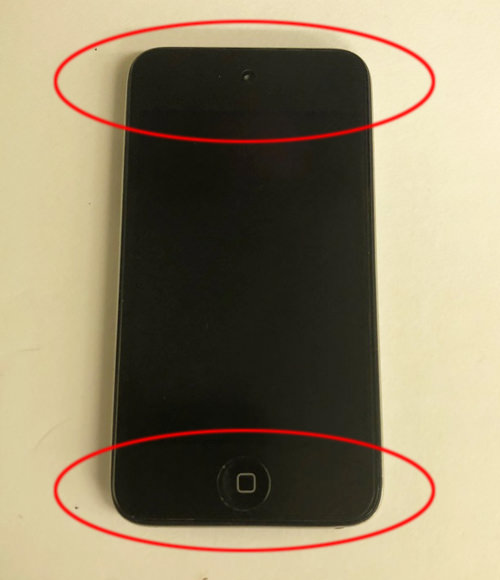
- iPod touch 第4世代 A1367の分解をしていきたいと思いますが、
メリット、デメリットを確認した上で分解をするようにしましょう! - iPod touch 第4世代の全ての分解は液晶を取り外す所から始まりますが、赤丸で囲んでいる部分に強力な両面テープが貼られております。
ヒートガンやドライヤーの熱を加えテープをふやかしてから液晶を剥がしていくと作業効率が上がります。 -
【iPod touch 第4世代の液晶ガラス交換・分解方法 STEP 2】

- ヒートガンやドライヤーである程度温めた後は液晶ガラスと本体のわずかな隙間に工具を差し込んでいきます。
画像ではプラスチックのヘラを使用しておりますが、もっと細いものでも構いません。
代用できるものとしてはポイントカード(紙製)など薄いものが理想です。
本体の横側にもテープは貼られておりますが、粘着は弱いために下側(ホームボタン)と上側(カメラ側)を浮かせる事が大丈夫です。
【iPod touch 第4世代の液晶ガラス交換・分解方法 STEP 3】

- 液晶全体が浮いてきたら画像の状態にする事ができます。
ただし、まだ配線は接続された状態になりますので注意してくださいね。
【iPod touch 第4世代の液晶ガラス交換・分解方法 STEP 4】

- この部分が液晶とロジックボードを接続している部分になりますが、ケーブルが非常に短いためにすぐに外れてしまいます。
外し方は下から上側に起こすようにすればコネクターを外す事が可能です。
【iPod touch 第4世代の液晶ガラス交換・分解方法 STEP 5】

- 液晶とロジックボードの間にはヒートシールドがあります。
赤丸部分にあるネジを全て外してしまいますが、微妙にネジの長さや形状が異なりますので分からなくならないように保管をしてください。
【iPod touch 第4世代の液晶ガラス交換・分解方法 STEP 6】

- ネジを外す事ができたら次はヒートシールドを外していきます。
画像の位置に工具を差し込み上側に持ち上げるようにしていけば外す事ができるようになっております。
【iPod touch 第4世代の液晶ガラス交換・分解方法 STEP 7】

- ヒートシールドを上側に持ち上げた状態ですが、下にバッテリーがありますね。
iPod touch A1367はバッテリーが基盤に半田付けされているタイプになりますのでバッテリー交換をする場合は結構大変ですね。
【iPod touch 第4世代の液晶ガラス交換・分解方法 STEP 8】

- ここは基盤の上側になりますが、赤丸部分のネジを外してしまいましょう。
【iPod touch 第4世代の液晶ガラス交換・分解方法 STEP 9】

- カメラの上には鉄の保護プレートがありますが、工具を使い下から持ち上げると簡単に外す事が可能です。
【iPod touch 第4世代の液晶ガラス交換・分解方法 STEP 10】

- 先ほどのプレートを外した後はカメラ自体をカメラが収まっているくぼみより外します。
奥から手前に起こすようにすればくぼみから外す事ができます。
【iPod touch 第4世代の液晶ガラス交換・分解方法 STEP 11】

- 基盤自体を持ち上げていきますが、この作業は液晶から伸びているもう1つのケーブルを外す為です。
【iPod touch 第4世代の液晶ガラス交換・分解方法 STEP 12】

- かなりわかりづらいですが、ケーブルは基盤の裏側にコネクターで接続されております。
基盤を持ち上げてコネクター部分のみを下に押し込んで外す感じです。
【iPod touch 第4世代の液晶ガラス交換・分解方法 STEP 13】

- わかりづらいですが、基盤からコネクターが外れている状態です。
あとで液晶交換をし戻す際はこの作業が結構厄介なので構造を理解しておくと良いと思います。
【iPod touch 第4世代の液晶ガラス交換・分解方法 STEP 14】

- 完全にコネクターが外れた状態ですが、この部分が基盤の下側に潜り込んでいるのです。
これで液晶側と本体側に分離させる事ができましたので後は用意しておいた液晶を取り付けていきます。
用意した部品次第ですが、ホームボタンがない場合は元の液晶から移植をしてください。
ホームボタンはテープで止まっているだけですので簡単に外れます。
【iPod touch 第4世代の液晶ガラス交換・分解方法 STEP 15】
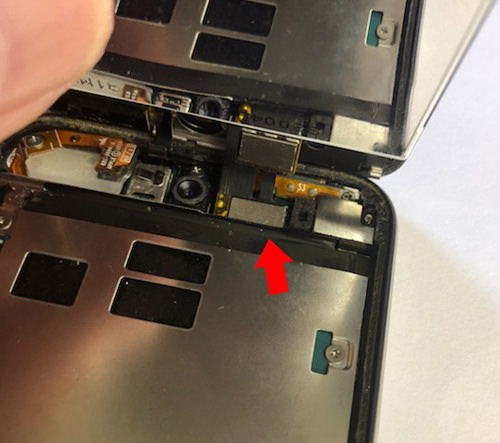
- 取り外しは問題なかったと思いますが、取り付けは結構厄介です。
ケーブルが極端に短いために取り付けはかなり困難ですが、慎重に取り付けするようにしましょう。
無理に取り付けしようとするとコネクターが壊れてしまう可能性があり今までの作業が水の泡になってしまう可能性があります。
【iPod touch 第4世代の液晶ガラス交換・分解方法 STEP 16】

- 先ほどのコネクターがうまくはまっていないと画面はこのようにホワイトアウトします。
ですので液晶を完全に納めてしまう前に一度iPodの電源を入れ正常に表示するか、タッチは正常に反応するか確認をした方が良いです。
【iPod touch 第4世代の液晶ガラス交換・分解方法 STEP 17】

- 無事に液晶が表示されました。
iPod touch第4世代は慣れてしまえばそこまで分解は難しくはありませんが、コツがいるポイントが何箇所かありますので慎重に分解をしてくださいね!


